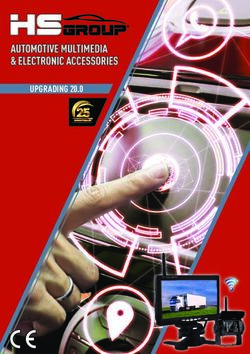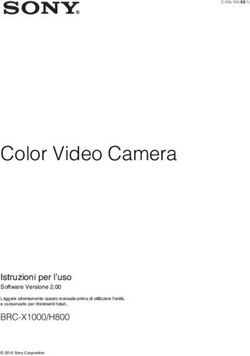Cube Indoor IP Camera - Modello: RVCM11H Manuale di Installazione
←
→
Trascrizione del contenuto della pagina
Se il tuo browser non visualizza correttamente la pagina, ti preghiamo di leggere il contenuto della pagina quaggiù
Precauzioni sulla sicurezza
Queste istruzioni hanno lo scopo di garantire che l'utente utilizzi il prodotto in modo corretto
per evitare pericoli o danni a terzi.
AVVERTENZE:
L'installazione o l'utilizzo di questo prodotto non in conformità con la destinazione
d'uso, come definito dal fornitore e come descritto nel seguente manuale, può
provocare danni, lesioni o morte.Assicurarsi che questo prodotto non sia accessibile
a bambini o a persone a cui il sistema non è destinato.
L'installazione e il collegamento devono essere conformi alle norme di sicurezza del
proprio paese ed effettuate da persone esperte. L’alimentatore utilizzato per il
suddetto prodotto deve avere tensione di uscita 12 Vdc e deve essere conforme al
requisito SELV (Safety Extra Low Voltage) (IEC60950-1).
Se il dispositivo è collegato in modo permanente ad una fonte di alimentazione
elettrica, allora la connessione deve includere un dispositivo di disconnessione
facilmente accessibile, ad esempio un magnetotermico.
Non tentare mai di riparare il dispositivo da soli in quanto ciò potrebbe causare
danni, lesioni o morte. Contattare sempre il vostro installatore/fornitore.
PRECAUZIONI:
Assicurarsi che la tensione di alimentazione sia corretta prima di utilizzare la
telecamera.
Non far cadere la telecamera o sottoporla a urti.
Non toccare il modulo sensore con le dita. Se è necessario pulire l’apparato,
utilizzando un panno pulito e strofinando delicatamente.
Non puntare l'obiettivo della telecamera direttamente verso fonti di luce come il sole
o una lampada ad incandescenza. La luce forte può provocare danni irreparabili alla
telecamera.
Il sensore della telecamera può essere bruciato da un raggio laser. Quando viene
utilizzata qualsiasi apparecchiatura laser assicurarsi che la superficie del sensore non
sia esposta allo stesso.
Non posizionare la telecamera in condizioni ambientali estreme (la temperatura di
esercizio deve essere compresa tra -10 ° C ~ +50 ° C).
Per evitare surriscaldamenti il luogo di installazione deve avere una ventilazione
adeguata.
Tenere la telecamera lontano da acqua e da altri liquidi.
Durante il trasporto, la telecamera deve essere contenuta nel suo imballo originale.
NOTE: RISCO non si assume la responsabilità per eventuali incendi o scosse elettriche causate
da un uso improprio o da un installazione non corretta dell’apparato. RISCO non è altresì
responsabile per eventuali problemi causati da modifiche non autorizzate o tentativi di
riparazione effettuate sul prodotto.Contenuto
Precauzioni sulla Sicurezza ........................................................................................... 2
Introduzione .................................................................................................................... 2
Caratteristiche….………………………………..…………………….…………..…………2
Componenti e Accessori ............................................................................................. 2
Telecamera IP – Componenti e Dimensioni ................................................................. 3
Telecamera IP - Installazione ......................................................................................... 5
Montaggio della telecameta IP ................................................................................... 5
Alimentazione della telecamera IP .............................................................................. 6
Connessione della telecamera IP alla rete .................................................................. 6
Connessione ad una rete LAN ................................................................................ 6
Connessione ad una rete wireless utilizzando WPS................................................ 7
Connessione ad una rete wireless utilizzando RISCO Cloud Application................ 7
Installazione della telecamera IP sul RISCO Cloud ..................................................... 8
Definizione dei parametri della telecamera IP............................................................. 8
Definizione dei parametri di attivazione della telecamera IP ..................................... 11
Risoluzione Problemi….………………………………………………………………………15
Errori sulla configurazione Internet UPnP ................................................................ 15
Specifiche Tecniche ..................................................................................................... 19
Specifiche ................................................................................................................. 19
Contatta il tuo Installatore/Distributore . …..................................................................22
Contattare RISCO Group.............................................................................................. 22
1Introduzione
RISCO Group presenta VuPoint, una soluzione rivoluzionaria di verifica video
live che integra perfettamente le Telecamere IP nei sistemi di sicurezza
professionali RISCO. Utilizzando il Cloud di RISCO (RISCO Application Server),
VuPoint fornisce un livello di sicurezza e di monitoraggio video in tempo reale
per le Vigilanze e per gli utenti finali senza precedenti. La telecamera IP “CUBE”
di RISCO è parte integrante di questa soluzione ed è facilmente controllabile
attraverso applicazioni smartphone o attraverso intuitive pagine Web.
Caratteristiche
• Installazione semplificata Plug & Play
• 1.3” Megapixel
• Colore HD
• Day/Night
• LED IR(Portata 7-10 metri)
Componenti e Accessori
Telecamera IP RISCO e
staffa di montaggio:
Accessori per il montaggio:
Manuale di Installazione:
2Telecamera IP - Componenti e Dimensioni
Figura 1 Telecamera IP - Componenti
Nr Nome Funzione Connettore Descrizione
Quando la telecamera si
1 Indicatore ALIMENTAZIONE /
avvia il LED verde si
Alimentazione
accende.
Quando la telecamera è
in aggiornamento il
LED verde lampeggia
ad intervalli di 0.5s.
Quando la telecamera è
in allarme il LED verde
lampeggia ad intervalli
di 0.2s.
Connessione di rete
2 Indicatore RETE DATI /
cablata – LED acceso di
presenza Rete
colore rosso.
Connessione di rete
Wireless - LED acceso
di colore verde.
3 Altoparlante / / Segnale Audio in uscita
(Opzionale).
4 Illuminatore LED Rosso / Il LED si attiva
IR autonomamente quando la
luminosità è scarsa.
5 Non/Usato Non/Usato Non/Usato Non/Usato
3Nr Nome Funzione Connettore Descrizione
6 Microfono / / Segnale audio in ingresso
(Opzionale).
7 Micro SD card Micro SD Slot per Scheda di memoria SD non
scheda fornita. Caratteristiche:
Micro SD TIPO : Classe 4
Memoria : Minimo 4Gb fino
a 64Gb
8 Tasto Reset Reset / Ripristina le impostazioni
predefinite in fabbrica.
Quando la telecamera
funziona normalmente,
premere il tasto RESET per
almeno 5 secondi, il sistema
ripristina la configurazione
di fabbrica.
9 Tasto WPS WPS Connessione Premere rispettivamente il
Wireless pulsante WPS del router e
veloce del dispositivo per almeno 2
secondi. Il dispositivo si
connette al router entro 1
minuto. Importante: la
telecamera si connette solo a
router wireless che hanno la
funzionalità WPS.
10 Non/Usato Non/Usato Non/Usato Non/Usato
11 Ingresso DC12V / Ingresso 12V DC.
Alimentazione
12 Ingresso LAN Porta Collegare ad una presa
Network Ethernet standard ethernet.
Figura 2 Telecamera IP - Dimensioni
4Telecamera IP - Installazione
Dopo aver letto le istruzioni di installazione e prima di installare la telecamera
IP, preparare un piano per il montaggio della stessa nel sito da proteggere.
Il corretto posizionamento della telecamera IP è fondamentale per ottenere
prestazioni ottimali di sicurezza-sorveglianza. In primo luogo, determinare quali
devono essere le aree da proteggere e poi scegliere la locazione ottimale dove
installare la telecamera IP.
IMPORTANTE! – Prima della installazione si
raccomanda di salvare l’indirizzo MAC del
dispositivo che si trova sulla scatola o sul
retro della telecamera IP. Questo indirizzo
verrà richiesto durante la fase di connessione
alla rete del dispositivo.
Indirizzo MAC
Montaggio della telecamera IP
La telecamera IP ha due opzioni di montaggio:
• Soffitto (Figura 3)
• Parete (Figura 4)
Figura 3 Montaggio a Soffitto Figura 4 Montaggio a Parete
5IMPORTANTE - Si prega di assicurarsi che la superficie di installazione possa
supportare almeno 3 volte il peso della telecamera comprensiva di staffa.
Passo Descrizione
1 Posizionare la dima in dotazione sulla superficie dove si è previsto di installare
la telecamera. (soffitto o parete).
2 Fare i buchi sulla superficie di installazione utilizzando la dima come
riferimento.
3 Inserire i tasselli (in dotazione) nei fori appena fatti.
4 Posizionare la base della staffa sui fori.
5 Utilizzate un cacciavite per stringere le viti (in dotazione) e fissare fermamente
la base della staffa.
6 Allentare la manopola di fissaggio sulla staffa e regolare la telecamera IP nella
posizione corretta in base alle vostre reali esigenze.
7 Stringere la manopola di fissaggio per fermare la telecamera IP.
Alimentazione della Telecamera IP
Collegare l'alimentatore (in dotazione) al connettore di alimentazione della
telecamera IP.
Connettere l’alimentatore alla presa di rete elettrica. Quando la telecamera IP
viene alimentata il LED verde si accende.
Connessione della telecamera IP alla rete
La telecamera IP supporta diverse opzioni di connessione di rete, tra cui LAN e
Wireless.
Connessione ad una rete LAN
Il collegamento della telecamera IP a una rete tramite la LAN (Local Area
Network) consente una facile connessione e necessita, a volte, della
configurazione dell’Access Point (gateway o router).
61. Collegare il cavo di rete in ingresso alla porta Ethernet sulla telecamera IP.
2. Aspettare qualche minuto affinché la telecamera IP si connetta
automaticamente al Cloud RISCO. La spia di rete rossa indica che la
telecamera IP è ora pronta per la definizione delle impostazioni (Fare
riferimento a Impostazioni telecamera IP - Definizione).
Connessione ad una rete WIFI utilizzando WPS
Il collegamento della telecamera IP a una rete WIFI utilizzando WPS (Wi-Fi
Protected Setup) richiede che l'AP (Punto di Accesso) e il sistema operativo
supportino la modalità di connessione WPS.
NOTA – Alcuni AP (Punto di Accesso) hanno un pulsante virtuale sul loro
software di gestione. (Fare riferimento alla documentazione del punto di accesso
per i dettagli su come utilizzare le funzioni WPS).
1. Una volta che il cavo di alimentazione è collegato, attendere 1 minuto per far
si che la videocamera IP si avvii.
2. Premere e tenere premuto rispettivamente per 2 secondi il pulsante WPS
sulla telecamera IP e il pulsante WPS sul punto di accesso. La spia di rete
VERDE indica che la telecamera IP è ora pronta per la definizione delle
impostazioni (Fare riferimento a Impostazioni - Definizione telecamera IP).
Connessione ad una rete wireless utilizzando RISCO Cloud
L’impostazione del collegamento della telecamera IP a una rete WIFI utilizzando
il Cloud RISCO (RISCO Application Server) richiede prima di collegare
fisicamente la telecamera IP alla AP (Punto di Accesso) e poi, dal Cloud RISCO
Application Installer di definire le impostazioni della telecamera IP e impostare
la connessione WIFI. Una volta che è stata impostata la connessione WIFI, la
telecamera IP può essere scollegata fisicamente dall’ AP (Punto di Accesso).
1. Collegare il cavo di rete in ingresso alla porta di rete sulla telecamera IP.
2. Aspettare qualche minuto affinché la telecamera IP si connetta
automaticamente al Cloud RISCO. La spia di rete rossa indica che la
telecamera IP è ora pronta per la definizione delle impostazioni (Fare
riferimento a Impostazioni telecamera IP - Definizione).
3. Una volta che è stata stabilita una connessione wireless, scollegare la
telecamera IP dall’ AP (Punto di Accesso) e installarla in qualsiasi punto
all'interno dell'area da monitorare.
7Installazione della Telecamera IP utilizzando RISCO Cloud
Installer Application
Il RISCO Cloud Application Installer fornisce un'interfaccia utilizzabile da un PC
locale o remoto tramite il web. Ciò consente di aggiungere telecamere IP,
definirne le impostazioni e impostare gli eventi di allarme per l’attivazione.
IMPORTANTE – Una centrale intrusione deve essere stata precedentemente
programmata sul Cloud RISCO per accedere alle telecamere IP e definirne le
impostazioni (consultare il Manuale Cloud Application Installer)
Definizione dei parametri IP della telecamera
Dopo aver collegato la telecamera IP alla rete (vedi, Collegamento della
telecamera IP alla rete) è possibile definirne i parametri.
Per definire le impostazioni della telecamera IP:
1. Accedere all’applicazione Installer Administration Application utilizzando
l'indirizzo della pagina Web fornite dal provider e inserire le proprie
credenziali (nome utente e password). Nota: E’ raccomandato l’utilizzo di
browser quali google Chrome o Firefox per fare il login nella pagina WEB.
2. Selezionare il collegamento “Control Panels List”. Viene visualizzata la
pagina con l’elenco delle centrali.
3. Dalla pagina “Control Panels List” selezionare la centrale che si desidera
visualizzare. Viene visualizzata la pagina “Control Panel Update”
Figure 5 Pagina “Lista Centrali”
8Figure 6 Pagina “Aggiornamento Centrali”
4. Fare clic sul collegamento “Network Cameras” nella colonna di sinistra,
viene visualizzata la pagina “IP Cameras”
Figura 7 Lista Telecamere IP
5. Cliccare su a Add Camera, viene visualizzata la finestra “Add Camera”.
Figure 8 Aggiungi Telecamera
6. Definire i seguenti campi nella finestra “Add Camera”.
Campo Descrizione
Etichetta Nome della Telecamera
Partizione Selezionare la partizione/i dalla lista di quelle disponibili
Tipo Scegliere il tipo di telecamera RISCO (per ONVIF o impostazioni
telecamera generici, fare riferimento al manuale Cloud Application
Installer)
Indirizzo MAC Inserire l'indirizzo MAC, così come riportato sulla scatola o sul
coperchio posteriore della telecamera IP. L'indirizzo MAC (Media
Access Control) è il codice che identifica univocamente la telecamera
sulla rete. Nota: Il codice MAC va digitato esattamente come riportato
sull’imballo o sulla telecamera (Maiuscole e Minuscole)
97. Fare clic su “Add”, se la telecamera è stata identificata con successo viene
visualizzato il seguente messaggio..
Figure 9 La Telecamera è stata identificata correttamente
Se compare un messaggio di errore tipo “UPnP Client error”, fare riferimento
alla sezione Risoluzione Problemi.
NOTA – Questo messaggio è rilevante solo per le telecamere IP che sono
fisicamente connesse alla rete LAN tramite l’Access Point.
8. Selezionare una delle seguenti opzioni:
Connect to Wi-Fi – per stabilire una connessione di rete wireless (andare al
punto 9 per collegare la telecamera IP alla rete wireless).
Not Now –per stabilire una connessione di rete LAN (saltare la connessione
di rete wireless passaggi 9, 10 e 11 e collegare la telecamera IP alla rete LAN).
9. Se è stata selezionata l'opzione "Connect to Wi-Fi", viene visualizzato un
elenco delle reti wireless disponibili.
Figure 10 Lista delle reti wireless disponibili
10. Selezionare una rete wireless dall'elenco disponibile e fare clic su Connetti.
10NOTA – Se la rete è protetta da password, la password deve essere immessa
nella schermata visualizzata.
11. Fare clic su “Connect” per stabilire la connessione wireless (Consultare
Connessione a una rete wireless utilizzando RISCO Cloud).
IMPORTANTE – Una volta che è stata stabilita una connessione wireless, non
dimenticare di scollegare la telecamera IP dall’Access Point
12. Una volta che la "telecamera è pronta per l'uso" viene visualizzato un
messaggio, fare clic su OK. La telecamera IP viene visualizzata nella pagina
IP Cameras.
Figura 11 Lista telecamere IP
NOTA – Esiste la possibilità di editare o cancellare la telecamera IP selezionata
Definizione dei parametri di attivazione della telecamera IP
Qualsiasi evento del seguente elenco può essere utilizzato per attivare un allarme
Eventi di Partizione
Allarme Incendio Allarme Panico Allarme Medico Allarme
Inserimento Totale Inserimento Parziale Disinserimento Coercizione
Tamper Allarme 24 HR Allarme Allagamento Allarme Gas
Allarme Ambientale Allarme no movimento Bassa Temperatura Allarme Uscita
Eventi di Sensore
Allarme Zone Escluse Zone Incluse Zone Tamper
11Per definire i parametri di attivazione:
1. Dalla pagina di Controllo Centrale/Telecamere , fare clic sulla scheda
Trigger, la telecamera attiva viene visualizzata.
Figura 12 Lista Attivazioni Telecamere
2. Fare clic su “Add trigger”; la finestra Add Trigger viene visualizzata
Figura 13 Aggiungi Attivazioni
3. Definire i seguenti campi nella finestra Add Trigger.
Campo Descrizione Tipo Evento
Etichetta Nome Attivazione Eventi per partizione/sensori
Telecamera Scegliere la Telecamera dalla lista Eventi per partizione/sensori
Tipo Evento Scegliere la tipologia di evento dalla Eventi per partizione/sensori
lista
Evento Scegliere il tipo di evento dalla lista Eventi per partizione/sensori
(Es. Rapina, allarme, ecc. ecc.)
12Campi aggiuntivi possono essere visualizzati nella finestra di dialogo Add
trigger in base al tipo di evento che si è selezionato (vedi esempi sotto).
Figura 14 Aggiungi Attivazione per Partizione Figura 15 Aggiungi Attivazione per sensore
4. Definire i seguenti campi nella finestra di dialogo Add trigger in base al tipo
di evento che si è selezionato.
Campo Descrizione Tipo Evento
Partizione(i) Selezionare la partizione(i) dalla lista. Solo Eventi per Partizione
NOTA – Vengono visualizzate solo le
partizioni associate alla telecamera.
Sensori Selezionare il senzore dalla lista Solo Eventi per Sensori
Eventi Selezionare l’evento dalla lista Eventi per Partizione/Sensori
5. Definire le seguenti impostazioni per Immagine(Foto)/clip (video) :
Campo Descrizione
Imamagini Pre-event starting time (sec) – time, before the actual event occurred, to
(still) start displaying still images.
Number of images – number of still images to display.
Interval between images (sec) – time required between each still image.
Clips Pre-event starting time (sec) – time, before the actual event occurred, to
(video) start displaying video clip.
Duration (sec) – total duration of the video clip
Nota: Questi campi sono attualmente bloccati ed i parametri di default
non possono essere modificati
136. Una volta terminato, fare clic su “Done”. L’attivazione telecamera definita
viene visualizzata nella pagina Camera Triggers List.
Figure 16 Elenco Attivazioni Telecamera
NOTA – Esiste la possibilità di editare , duplicare , o cancellare
l’attivazione per la telecamera selezionata.
IMPORTANTE – Non possono essere definite due attivazioni uguali per la
stessa telecamera. In questo caso almeno una delle due attivazioni o entrambi
devono essere modificate.
14Risoluzione Problemi
Errori sulla configurazione Internet UPnP
Non tutti i router supportano il protocollo UPnP e in alcuni router questa
funzionalità viene disabilitata per scelta. Se si è tentato di configurare
automaticamente la connessione della telecamera su Internet, e appare il
messaggio "Errore UPnP Client" o errori simili, bisogna impostare manualmente
la connessione sia sulla la telecamera che sul router.
Passo 1: Indirizzo IP della Telecamera
Utilizzare l'interfaccia del router per identificare l'indirizzo IP della telecamera.
L'interfaccia del router solitamente può essere aperta utilizzando qualsiasi Web
Browser.
1. Inserire l'indirizzo IP locale del router nel campo indirizzi del browser.
Viene visualizzata la pagina di accesso del router.
2. Inserire username e password nel box e fare clic su OK / Login.
NOTA: Per ulteriori informazioni su come navigare sul router specifico,
controllare il manuale utente del proprio router.
3. Trovare la Tabella DHCP.
Figura 17 Esempio Tabella DHCP
4. Prendere nota dell’indirizzo IP della telecamera che si vuole configurare
manualmente.
Passo 2 : Impostazioni Telecamera
Utilizzare l'interfaccia della fotocamera per impostare la fotocamera. L'interfaccia
della fotocamera può essere aperta utilizzando qualsiasi Web Browser.
1. Digitare l'indirizzo IP della telecamera nel campo dell'indirizzo del
browser per aprire l'interfaccia della Telecamera.
2. Quando viene visualizzata la pagina di login, inserire la User e Password
nei relativi campi e fare clic su Login.
15NOTA – Di Default la User e la Password sono “admin”. Una volta che la telecamera si
è connessa al Cloud la password viene automaticamente modificata in “_AdmiN_+
Indirizzo MAC Telecamera” (es._AdmiN_AABBCCDDEEFF).
1. Una volta effettuato il Login selezionare Setup > Network >
UPnP. I parametri UPnP vengono visualizzati.
Figura 18 Parametri UPnP
2. Deselezionare la casella “Enable” e cliccare su “Save”
3. Selezionare TCP/IP. La pagina parametri TCP/IP è visualizzata.
Figura 19 Parametri TCP/IP
4. Selezionare modo “Static” e inserire tutti i dati relativi alla propria rete
per poter effettuare la connessione ad Internet.
5. Cliccare su “Save”
166. Selezionare Connection. La pagina parametri Connessione è visualizzata.
Figura 20 Parametri di Connnessione
7. Inserire per ogni protocollo (TCP, UDP, HTTP, RSTP, HTTPs) il numero
di porta che si intende utilizzare. Successivamente attraverso il Router
queste porte dovranno essere aperte sia in ingresso che in uscita.
TCP Port Impostare la porta TCP che si vuole definire per la
telecamera (nel nostro esempio la 47777).
UDP Port Set the UDP port (nel nostro esempio 47778)
HTTP Port Di Default la porta HTTP per la connessione alla telecamera
via WEB è settata su 80 (standard). Si consiglia di cambiare
anche questa porta. Ricordarsi che una volta modificata la
porta HTTP, per connettersi alla telecamera via web la
sintassi è la seguente: “Indirizzo IP:Nuova porta
RTSP Port: Di default la porta è la 554 (nel nostro esempio la 47554).
HTTPS Port La porta di default è la numero 443, e può essere cambiata
con qualsiasi altra porta dalla 1024 alla 65535 (nel nostro
esempio la 47443).
8. Cliccare su Save
9. Ripetere i passi appena descritti per aggiungere ulteriori telecamere.
ricordandosi di utilizzare Indirizzi IP differenti e Porte differenti per
ogni Telecamera.
17Passo 3: Apertura porte sul Router (Forwarding)
Di default le caratteristiche di sicurezza su molti router impediscono l'accesso ai
dispositivi installati in casa/Azienda attraverso Internet. Per aprire una porta, è
necessario abilitare il "port forwarding" sul router. Visto la varietà di Router in
commercio, le interfacce grafiche potranno sicuramente variare, ma in genere,
per aprire una porta si dovrebbe procedere nel seguente modo:
1. Ritornare nell’interfaccia WEB del Router
NOTA: Per ulteriori informazioni su come navigare sul router specifico,
controllare il manuale utente del router.
2. Navigate nei vari menù (solitamente impostazioni avanzate) fino a
trovare il Port Forwarding.
Figura 21 Esempio di pagina per il Port Forwarding
Nota: In questo specifico caso si possono specificare per un particolare indirizzo
IP le porte da aprire.
3. Per la Telecamera selezionata inserire tutte le porte da aprire che sono
state precedentemente settate nel Passo 2.
Figura 22 Esempio di inserimento dati per il Port Forwarding
Nota: per i protocolli HTTP, RSTP e HTTPs sulle porte assegnate è sufficiente
aprire il protocollo TCP
4. Salvare la configurazione sul proprio Router
5. Disalimentare e rialimentare la telecamera.
6. Ripetere la sopra descritta procedura per ogni telecamera installata
ricordandosi di utilizzare Indirizzi IP differenti e Porte differenti per
ogni Telecamera.
18Specifiche Tecniche
Specifiche:
Si prega di fare riferimento alla seguente tabella per le Specifiche del prodotto.
Parameteri
Processore TI Davinci alte prestazioni DSP
Sistema
OS Embedded LINUX
Risorse Sistema Supporta connessione real-time della rete, registrazione locale e operazioni
remote simultaneamente.
Operazioni remote attraverso interfaccia WEB, DSS, PSS.
Interfaccia Utente
simultaneamente
Stato Sistema Statistiche traffico, Log, Versione Software
Sensore Video 1/3-inch CMOS
Parametri Video
Pixel 1280(H)*960(V)
Gain Control Fisso/Automatico
Bilanciamento Bianco Manuale/Automatico
BLC On/Off
Manuale/Automatico
Modo Esposizione PAL: It ranges from 1/3 to 1/10000.
NTSC: It range da 1/4 to 1/10000.
PAL:
Main stream(1280*960@15fps)
extra stream(352*288@15fps),
Main stream(1280*720@25fps)
extra stream(352*288@25fps)
Video Frame Rate NTSC:
Main stream(1280*960@15fps)
extra stream(352*240@15fps))
Main stream(1280*720@30fps)
extra stream(352*240@30fps)
H.264: 56Kbps-6144Kbps
Video Bit Rate MJPEG regolabile e Bit Rate regolabile.
Supporto personalizzato.
Supporta funzione mirror.
Video Flip Supporta funzione flip.
Foto Massimo 1f/s. L’estensione del file è JPEG.
Zone di mascheramento Supporta un massimo 4 zone di mascheramento immagine
Video Setup Impostazione dei parametri quali luminosità e contrasto.
Informazioni Video Titolatura canale, titolatura Ora, rilevatore movimento, mascheramento
Lente 3.6mm. Fuoco Fisso. Angolo di visione: 70°(H)*51.5°(V)
Lens Interface M12. Lens is the default accessories
Stream Audio Dual-way
Audio
Audio ingresso/Uscita Altoparlante e Microfono inclusi
Audio Bit Rate 8kbps 16bit
Compressione Audio G.711A/G.711Mu/PCM
N/A N/A
Video
Livello di sensibilità variabile da 1 a 6. Ciascun livello di sensibilità è la
Mascheramento percentuale della zona di mascheramento.
Telecamera Evento Attivazione: Allarme, archiviazione audio/video, immagini snapshot,
funzione SMTP email, ecc
19Parameteri
Porte 1-Ingresso e 1-Uscita (on-off )
Supporta solo registrazione
Manuale>Rileva Video>Programmazione
Backup
e
Registrazione
Priorità registrazione remota
SD Card Supporta scheda Micro SD hot-swap (Minimo 4GB)
Storage Management Visualizzazione attraverso rete dello stato di archiviazione.
Rete Cablata 1 ingresso porta Ethernet, 10/100 Base-T Ethernet
Network
Rete Wireless IEEE802.11a/b/g/n, con antenna interna
Standard HTTP, TCP/IP, ARP, IGMP, ICMP, RTSP, RTP,UDP, RTCP,
Protocolli di Rete SMTP, FTP, DHCP, DNS, DDNS, PPPOE, UPNP, NTP, Bonjour, SNMP.
Monitoraggio, Impostazione Sistema, Scarico File, Informazioni di accesso,
Operazioni Remote
manutenzione, upgrade ecc.
Porte Ausiliarie
Compensazione Della Attivazione automatica IR quando la luminosità dell’ambiente diventa
Luminosità insufficiente
N/A N/A
WPS Pulsante per abilitazione connessione WIFI
Alimentazione DC 12V
Parametri Generali
Consumo 6W MAX
Temperatura di lavoro -10 ~+50
Umidità sopportata 10%~90%
Dimensioni(mm) 66.6*99.5*131.2
Peso 229g (box escluso)
Installazione Installazione con staffa.
20RISCO Group Limited Warranty
RISCO Ltd. ,its subsidiaries and affiliates (the "Seller") warrants its products to be free
from defects in materials and workmanship under normal use for 24 months from the
date of production. Because the Seller does not install or connect the product, and because
the product may be used in conjunction with products not manufactured by the Seller, the
Seller cannot guarantee the performance of the security system which uses this product.
The Seller's obligation and liability under this warranty is expressly limited to repairing
and replacing, at the Seller's discretion, within a reasonable time after the date of delivery,
any product not meeting these specifications. The Seller makes no other warranty,
expressed or implied, and makes no warranty of merchantability or of fitness for any
particular purpose. Under no circumstances should the Seller be liable for any
consequential or incidental damages for breach of this or any other warranty, expressed or
implied, or upon any other basis of liability whatsoever. The Seller's obligation under this
warranty shall not include any transportation charges or costs of installation or any
liability for direct, indirect, or consequential damages or delay. The Seller does not
warrant that the product may not be compromised or circumvented; that the product will
prevent any personal injury or property loss by burglary, robbery, fire or otherwise; or
that the product will in all cases provide adequate warning or protection. The
buyer/customer understands that a correctly installed and maintained alarm may only
reduce the risk of burglary, robbery or fire without warning, but is not an insurance or a
guarantee that such an event will not occur or that there will be no personal injury or
property loss as a result thereof. Consequently the Seller shall have no liability for any
personal injury, property damage or loss based on a claim that the product fails to give
warning. However, if the Seller is held liable, whether directly or indirectly, for any loss or
damage arising under this limited warranty or otherwise, regardless of cause or origin,
the Seller's maximum liability shall not exceed the purchase price of the product, which
shall be a complete and exclusive remedy for the Seller. No employee or representative of
the Seller is authorized to change this warranty in any way or grant any other warranty.
Batteries installed in or used with the products are explicitly excluded from this or any
other warranty. Seller gives no warranty whatsoever as to batteries and buyer's only
remedy (if any) shall be in accordance with the warranty provided (if and to the extent
provided) by the manufacturers of batteries.
WARNING: This product should be tested at least once a week.
CAUTION: Risk of explosion if battery is replaced by an incorrect type. Dispose of used
batteries according to local regulations.
21Contattare RISCO Group
RISCO Group è impegnata sul fronte dell'assistenza alla clientela e al prodotto. Per
contattarci visitare il nostro sito (www.riscogroup.it) o utilizzare i seguenti recapiti:
United Kingdom Belgium (Benelux) China (Shenzhen)
Tel: +44-(0)-161-655-5500 Tel: +32-2522-7622 Tel: +86-755-82789285
support-uk@riscogroup.com support-be@riscogroup.com support-cn@riscogroup.com
Italy USA Poland
Tel: +39-02-66590054 Tel: +1-631-719-4400 Tel: +48-22-500-28-40
support-it@riscogroup.com support-usa@riscogroup.com support-pl@riscogroup.com
Spain Brazil Israel
Tel: +34-91-490-2133 Tel: +55-11-3661-8767 Tel: +972-3-963-7777
support-es@riscogroup.com support-br@riscogroup.com support@riscogroup.com
France China (Shanghai) Australia
Tel: +33-164-73-28-50 Tel: +86-21-52-39-0066 Tel: +1800-991-542
support-fr@riscogroup.com support-cn@riscogroup.com support-au@riscogroup.com
All rights reserved.
No part of this document may be reproduced in any form without prior written
permission from the publisher.
© RISCO Group 02/2014 5IN2180
22Puoi anche leggere